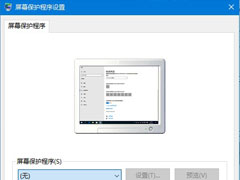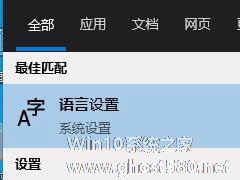-
屏保频繁开启怎么办,Win10家庭版关闭屏幕保护的方法
- 时间:2024-11-15 20:47:50
大家好,今天Win10系统之家小编给大家分享「屏保频繁开启怎么办,Win10家庭版关闭屏幕保护的方法」的知识,如果能碰巧解决你现在面临的问题,记得收藏本站或分享给你的好友们哟~,现在开始吧!
屏幕保护功能是Win10系统自带的个性化功能,可以在离开电脑一段时间后自动开启,避免被人看到电脑页面正常使用的内容。对于喜欢观看影视剧的用户而言这个功能过于鸡肋,在观看一段时间后因为没有操作行为,被默认当做离开工位,自动开启,需要摇晃鼠标进行关闭。那么要如何关闭屏保呢?下面小编就跟大家介绍一下Win10家庭版屏幕保护的关闭方法。
详细如下
1、鼠标右键点击桌面空白处,右键菜单选择个性化。

2、在个性化界面点击锁屏界面;

3、在锁屏界面往下拉。找到屏幕保护程序。

4、进入屏幕保护程序,点击屏保程序选择列表的箭头。选择无。点击确认即可。

以上就是Win10家庭版如何关闭屏幕保护的详细方法,希望可以帮助到你。
以上就是关于「屏保频繁开启怎么办,Win10家庭版关闭屏幕保护的方法」的全部内容,本文讲解到这里啦,希望对大家有所帮助。如果你还想了解更多这方面的信息,记得收藏关注本站~
【Win10系统之家独①家★使用!】
相关文章
-
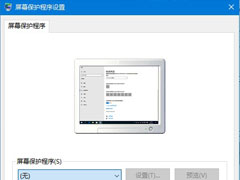
屏幕保护功能是Win10系统自带的个性化功能,可以在离开电脑一段时间后自动开启,避免被人看到电脑页面正常使用的内容。对于喜欢观看影视剧的用户而言这个功能过于鸡肋,在观看一段时间后因为没有操作行为,被默认当做离开工位,自动开启,需要摇晃鼠标进行关闭。那么要如何关闭屏保呢?下面小编就跟大家介绍一下Win10家庭版屏幕保护的关闭方法。详细如下
1、鼠标右键点击桌面空白处,右键菜... -

Win10的磁贴,有图片有文字,还是动态的,应用程序有更新的时候可以通过这些磁贴直接反映出来,而无需运行它们。但是有用户觉得磁贴的颜色已经够炫了,想关闭它的动态功能,关闭后想打开又如何操作呢?
win10如何启用或关闭动态磁贴。我们知道使用动态磁贴,他会显示一些他更新的内容,但是我们不想要这些更新的内容出现,我们该如何把他关闭掉呢?
我们首先点击开始图标。 Win10怎么关闭屏幕保护?一些朋友的电脑设置了屏幕保护程序,但是自己不知道如何关闭,每次一段时间不操作,就会进入屏保画面,有设置登录密码的用户想要重新进入桌面还需要输入密码,下面系统之家小编给大家讲讲windows1...
Win10怎么关闭屏幕保护?一些朋友的电脑设置了屏幕保护程序,但是自己不知道如何关闭,每次一段时间不操作,就会进入屏保画面,有设置登录密码的用户想要重新进入桌面还需要输入密码,下面系统之家小编给大家讲讲windows1...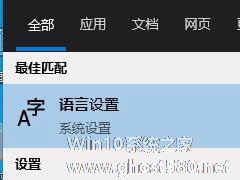
Win10控制面板找不到语言选项怎么办?Win10语言选项的开启方法
在使用电脑的时候,有时候会因为一些需求,需要更改系统语言,方便外国友人进行使用。但是有用户发现Win10系统的控制面板内并没有语言选项?这个是因为Win10系统已经取消控制面板内的语言和输入法选项。那么要如何更改语言呢?下面小编就给大家带来Win10控制面板找不到语言选项的解决方法。
详细如下:
1、点击Win键,打开设置;
2、点选“时间和语言”...
- Win10教程
-
-
操作系统排行榜
更多>> -
- Ghost Win8.1 64位 老机精简专业版 V2023.02
- 【老机专用】Ghost Win8 32位 免费精简版 V2022.01
- 【致敬经典】Ghost Windows8 64位 免激活正式版 V2021.08
- 微软Windows8.1 32位专业版免激活 V2023.05
- Windows11 22H2 (22621.1778) X64 游戏美化版 V2023.06
- Windows11 22H2 (22621.1778) X64 专业精简版 V2023.06
- 笔记本专用 Ghost Win10 64位 专业激活版(适用各种品牌) V2022.08
- GHOST WIN8 X86 稳定专业版(免激活)V2022.07
- Windows8.1 64位 免费激活镜像文件 V2022.07
- Windows 8.1 64位 极速纯净版系统 V2022
-
Win10教程排行榜
更多>> -
- Win10双系统如何删除一个?Win10双系统删除其中一个的方法
- Win10提示此站点不安全怎么办?Win10提示此站点不安全的解决方法
- Win10经常提示assertion failed怎么办?Win10经常提示assertion failed的解决方法
- Win10如何进入高级选项?Win10进入高级选项的方法
- ROG幻14如何重装系统?重装ROG幻14笔记本的方法
- Win10玩地平线5闪退怎么办?Win10玩地平线5闪退的解决方法
- Win10玩NBA2K23闪退怎么办?Win10玩NBA2K23闪退的解决方法
- Win10网络栏只剩下飞行模式怎么办?Win10网络栏只剩下飞行模式的解决方法
- Win10玩Dota2卡顿怎么办?Win10玩Dota2卡顿的解决方法
- Win10系统怎么还原到某个时间点?Win10系统还原方法教学
- 热门标签
-